
Owen Little
0
4588
1386
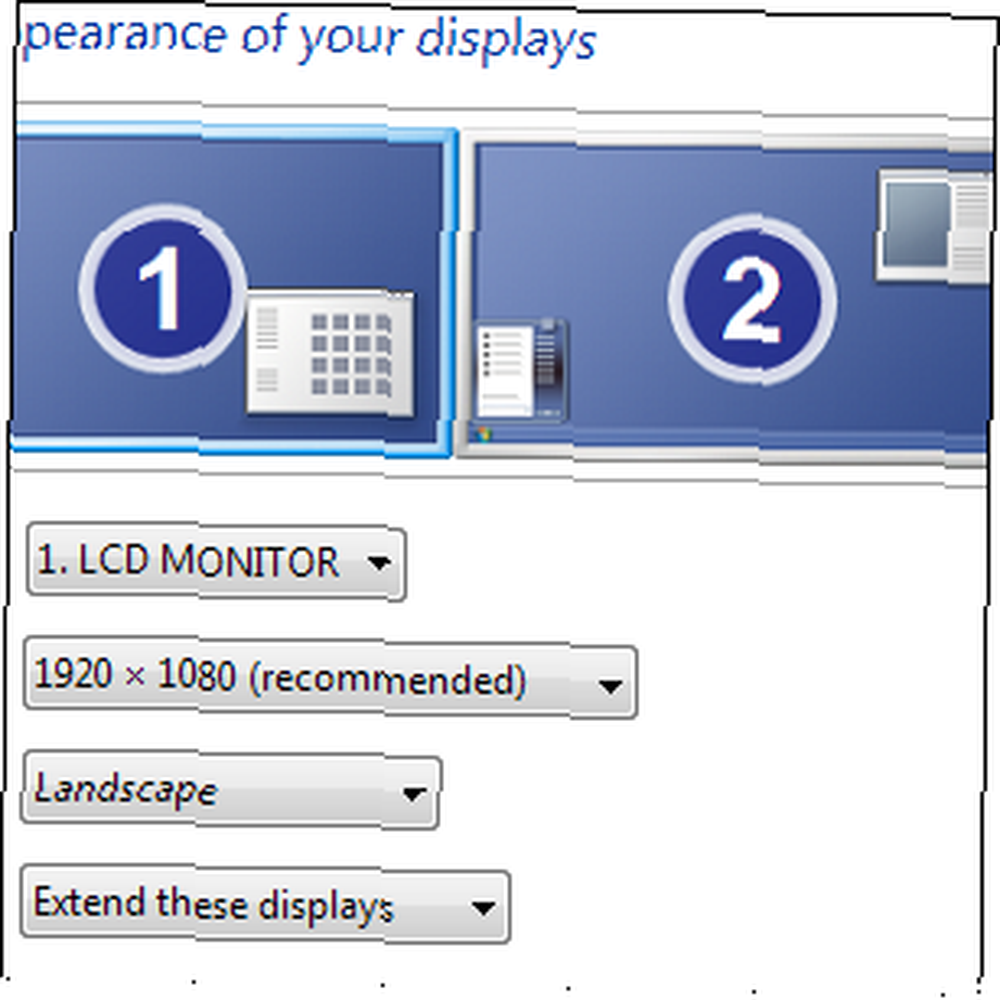 Jak niektórzy z moich bardziej lojalnych czytelników mogą wiedzieć, od lat używam konfiguracji z dwoma monitorami Jak zaprojektować własną niesamowitą stację roboczą Jak zaprojektować własną niesamowitą stację roboczą Pracuję w małym mieszkaniu i używam dwóch 24” monitory. Potrzebowałem stacji roboczej, która mieści się w małej niszy, ale wciąż może pomieścić mnie przez wiele godzin każdego dnia i pozwolić mi pracować ... Z czasem wypróbowałem dziesiątki różnych narzędzi, zarówno darmowych, jak i komercyjnych, aby jak najlepiej wykorzystać moją nieruchomość na ekranie. Chciałem narzędzi, które pozwoliłyby mi z łatwością przesuwać i zmieniać rozmiar okien, a także przełącznika tapet, który działałby dobrze przy konfiguracji z dwoma monitorami.
Jak niektórzy z moich bardziej lojalnych czytelników mogą wiedzieć, od lat używam konfiguracji z dwoma monitorami Jak zaprojektować własną niesamowitą stację roboczą Jak zaprojektować własną niesamowitą stację roboczą Pracuję w małym mieszkaniu i używam dwóch 24” monitory. Potrzebowałem stacji roboczej, która mieści się w małej niszy, ale wciąż może pomieścić mnie przez wiele godzin każdego dnia i pozwolić mi pracować ... Z czasem wypróbowałem dziesiątki różnych narzędzi, zarówno darmowych, jak i komercyjnych, aby jak najlepiej wykorzystać moją nieruchomość na ekranie. Chciałem narzędzi, które pozwoliłyby mi z łatwością przesuwać i zmieniać rozmiar okien, a także przełącznika tapet, który działałby dobrze przy konfiguracji z dwoma monitorami.
W tym poście podzielę się swoimi sprawdzonymi znaleziskami. Te aplikacje są testowane w terenie i są wyjątkowe w tym, co robią. W rzeczywistości możesz z nich wiele wydobyć, nawet jeśli używasz tylko jednego monitora. Aha, i wszystkie trzy są całkowicie bezpłatne.
Kontroluj swój system Windows dzięki WinSplit Revolution

To naprawdę moja aplikacja do zarządzania oknami nr 1 wszechczasów. Korzystam z WinSplit Revolution od lat i jest to najbardziej intuicyjny sposób zarządzania oknami. Działa poprzez podział monitorów na kilka predefiniowanych obszarów, takich jak “Top”, “w prawym górnym rogu”, itp. Następnie możesz natychmiast przyciągnąć dowolne okno do dowolnego obszaru ekranu za pomocą klawiatury numerycznej klawiatury. Na przykład, aby przyciągnąć okno do prawego górnego rogu ekranu, po prostu muszę nacisnąć Alt + Ctrl + 9 (prawy górny klawisz na klawiaturze numerycznej).
Ale WinSplit Revolution przyjmuje tę koncepcję i działa z nią. Każda pozycja może mieć różne warianty, umożliwiające dokładną kontrolę nad układem. Na przykład powyższy zrzut ekranu pokazuje lewą dolną pozycję. Zwróć uwagę na trzy warianty: jeden ma szerokość 50%, następny 33,33%, a ostatni 66,67%. Więc wciśnięcie Ctrl + Alt + 1 (lewy dolny klawisz na klawiaturze numerycznej) spowoduje umieszczenie okna w lewym dolnym rogu ekranu, zajmując połowę szerokości ekranu. Ponowne naciśnięcie Ctrl + Alt + 1 spowoduje, że okno będzie węższe, a naciśnięcie tego samego zestawu po raz trzeci sprawi, że będzie ono szerokie.
Oznacza to, że mogę wziąć wiele okien i natychmiast rozłożyć je na obu moich monitorach, aby żaden piksel nie został zmarnowany. WinSplit Revolution działa bardzo dobrze z konfiguracją dwóch monitorów. Aby przesunąć okno do tej samej pozycji na drugim monitorze, wystarczy nacisnąć Alt, Ctrl i odpowiedni klawisz strzałki (w prawo, aby przesunąć okno na prawy monitor, w lewo na lewy monitor). Okno zachowuje swoje względne położenie na monitorze. Jest to coś, czego po prostu nie da się zrobić w systemie Windows 7, i po prostu uzależnia, gdy się przyzwyczaisz.
Jeśli jesteś bardziej użytkownikiem myszy, WinSplit Revolution zawiera również funkcję o nazwie Drag'N'Go, która pozwala przeciągnąć dowolne okno na jeden z obszarów i po prostu upuścić tam, aby odpowiednio zmienić jego rozmiar. Ze wszystkich trzech aplikacji w tym podsumowaniu najczęściej korzystam z WinSplit Revolution. Jest darmowy, ma zero nagów i jest bardzo zgryźliwy. Działa również dobrze, jeśli używasz tylko jednego dużego monitora.
Zmień rozmiar systemu Windows do piksela za pomocą Sizera
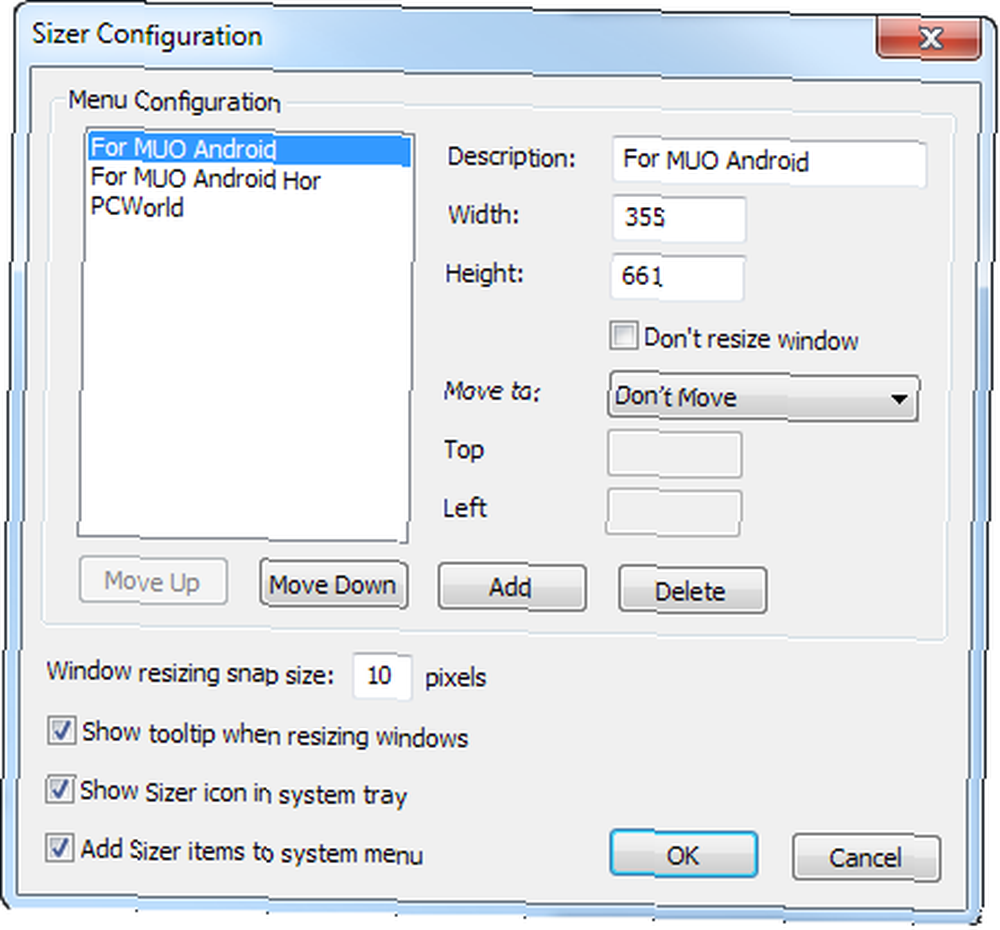
Kiedy używasz podwójnych monitorów, masz los pikseli do twojej dyspozycji. Dobrze dla ciebie! Ale nie wszyscy użytkownicy mają tyle szczęścia. Jeśli jesteś programistą WWW (lub jakimkolwiek innym programistą), być może będziesz musiał poczuć, jak wygląda Twoja praca na mniejszym monitorze. Oznacza to zmianę rozmiaru okna do bardzo dokładnego rozmiaru, który może nawet nie być zgodny z proporcjami ekranu. Kiedy muszę zrobić coś takiego, zwracam się do Sizer, darmowej i niesamowitej aplikacji, która robi dokładnie jedno - zmienia rozmiar okien do idealnych pikseli.
Konfigurujesz Sizer, określając wymiary i nazwy okien dla różnych prezentów. Następnie, gdy chcesz zmienić rozmiar okna, po prostu kliknij prawym przyciskiem myszy jego ramkę i wybierz odpowiednie ustawienie wstępne. Bam - odtworzyłeś wrażenia użytkownika kogoś, kto nie używa podwójnych monitorów. Jak widać z powyższego zrzutu ekranu, Sizer jest również bardzo przydatny do utrzymywania stałego rozmiaru okna dla zrzutów ekranu - tak najczęściej go używam.
Podobnie jak WinSplit Revolution, Sizer działa bardzo dobrze z wieloma monitorami, ale naprawdę możesz z niego wiele skorzystać, nawet jeśli używasz tylko jednego monitora.
Kontroluj swoje tapety za pomocą John's Background Switcher
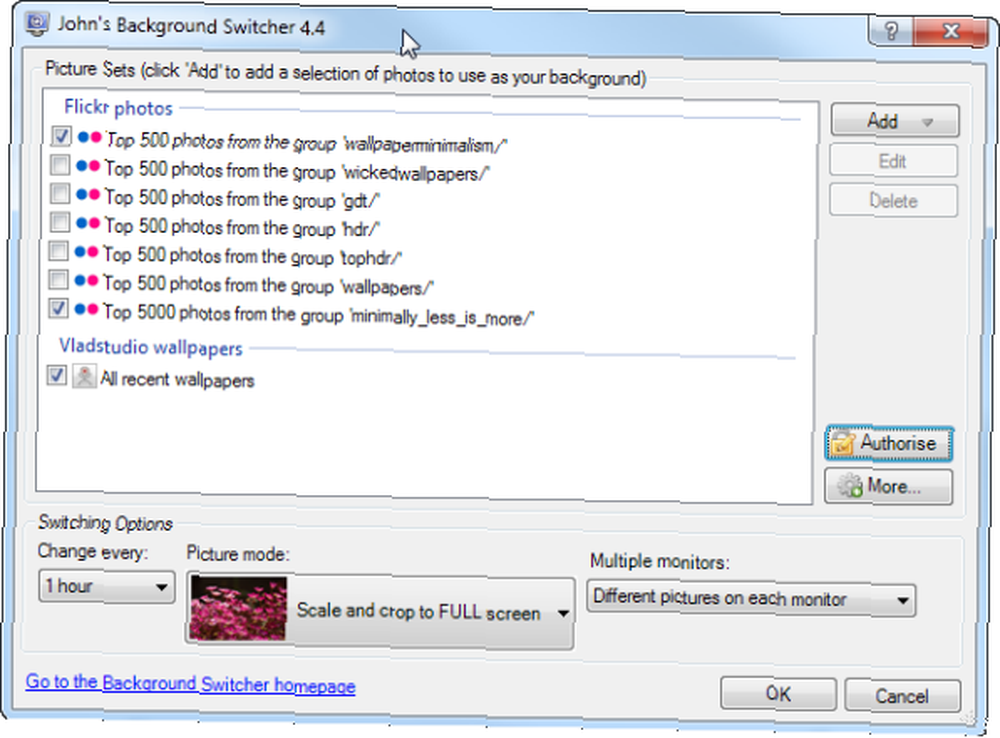
Teraz, gdy spojrzeliśmy na kilka niesamowitych narzędzi do zarządzania oknami, czas pomyśleć o tym, co kryje się pod tymi oknami. Nie zawsze potrzebujemy wszystkich tych pikseli: jeśli używasz pary 24” monitory, tapeta często zerknie, a może nawet zajmie jeden monitor. John's Background Switcher to niesamowity menedżer tapet, który może pobierać tapety z wielu różnych źródeł, a co najważniejsze dla nas, zastosować inną tapetę na każdym ekranie (coś, czego Windows 7 nie może zrobić).
John's Background Switcher ma wiele funkcji oprócz możliwości umieszczania innej tapety na każdym monitorze. Może tworzyć kolaże w locie, pobierać zdjęcia z Flickr, Picasy, Facebooka i dowolnego medialnego kanału RSS oraz filtrować obrazy według dowolnych kryteriów lub słów kluczowych, dzięki czemu zawsze masz świeże, piękne tapety bez konieczności ich aktywnego wyszukiwania przez cały czas. Urocza aplikacja.
Czego używasz?
Czy korzystasz z konfiguracji z dwoma monitorami? Jeśli tak, jakich narzędzi używasz, aby nadrobić brak zaawansowanych funkcji zarządzania oknami w systemie Windows? Chcę usłyszeć o narzędziach, z których korzystasz od jakiegoś czasu - aplikacjach niezbędnych do zarządzania oknami. Dziel się!











